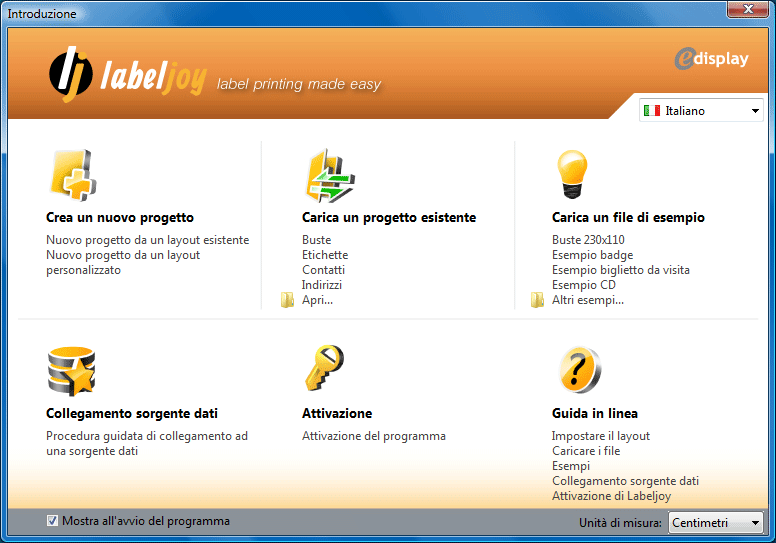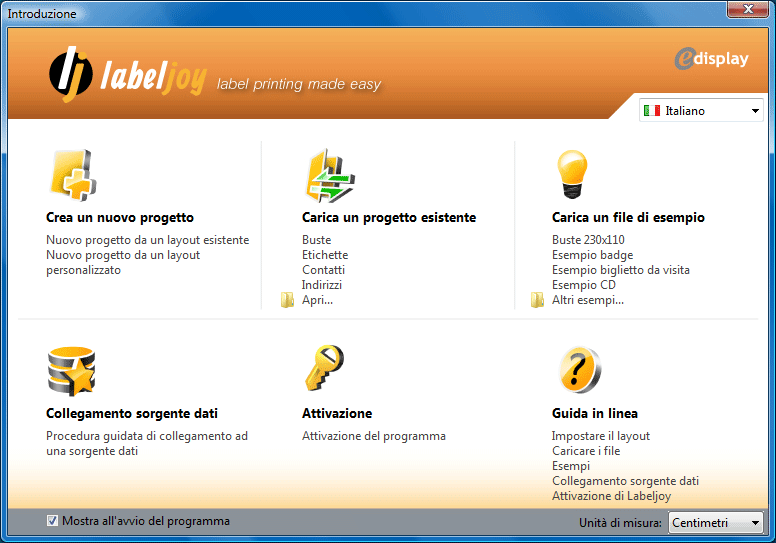
CREA UN NUOVO PROGETTO
La prima sezione in alto a sinistra permette di creare un nuovo progetto e accedere direttamente alla schermata di definizione del layout.
Il comando Nuovo progetto da un layout esistente crea un nuovo progetto e apre la finestra di impostazione del layout alla scheda Cerca layout che permette di caricare un layout esistente dalla libreria di Labeljoy.
Il comando Nuovo progetto da un layout personalizzato crea un nuovo progetto e apre la finestra di layout alla scheda Personalizza che permette la definizione personalizzata dei parametri di pagina, numero etichette, spaziatura, etc.
CARICA UN PROGETTO ESISTENTE
La sezione centrale in alto permette di caricare uno degli ultimi file utilizzati.
È inoltre presente il comando Apri per selezionare manualmente un file da caricare.
CARICA UN FILE DI ESEMPIO
Labeljoy viene distribuito con alcuni lavori esemplificativi di ciò che è possibile realizzare e che possono essere utilizzati come origine di nuovi lavori.
Sono presenti quattro voci, ma è possibile caricarne altri manualmente cliccando su Altri esempi...
Nota:
Se si desidera modificare, personalizzare e salvare gli esempi è consigliabile, immediatamente dopo l'apertura, salvarli con un nuovo nome, in modo da non sovrascrivere l'esempio originale.
COLLEGAMENTO SORGENTE DATI
In basso a sinistra è presente il comando per avviare la procedura guidata di collegamento ad una sorgente dati.
Nota:
La connessione a sorgente dati è disponibile solo nella versione Full o durante il periodo di prova.
ATTIVAZIONE
Fintanto che Labeljoy è in modalità dimostrativa, questa sezione viene visualizzata offrendo accesso rapido alla finestra di attivazione del programma.
GUIDA IN LINEA
Collegamenti veloci per visualizzare gli argomenti di questa guida correlati ad ognuna delle aree presenti nella finestra di introduzione.
Inoltre in basso a sinistra è presente la casella Mostra all'avvio del programma che se attiva fa in modo che questa finestra introduttiva venga automaticamente aperta al termine della fase di avvio del programma. Disattivare questa casella per evitare che la finestra introduttiva venga visualizzata all'avvio.
Infine in basso a destra è presente il controllo per definire l'unità di misura in uso nel programma. È possibile modificare questa impostazione anche dalla finestra di opzioni, nella prima scheda Generali.
Nota:
Disattivando l'opzione
Mostra all'avvio del programma la finestra introduttiva non sarà più automaticamente visibile. Se si rendesse necessario visualizzarla, selezionare la voce Introduzione dal menu Aiuto. |